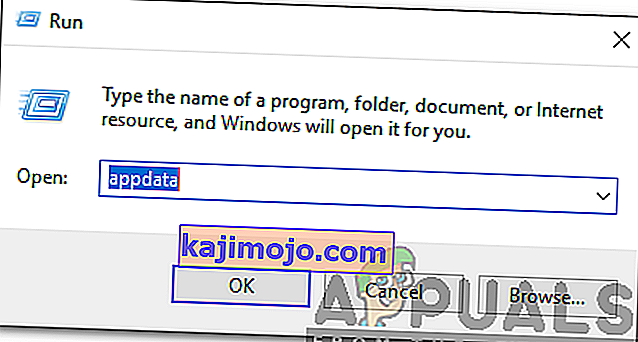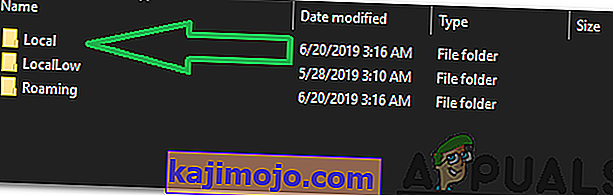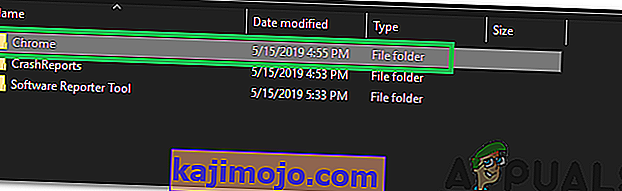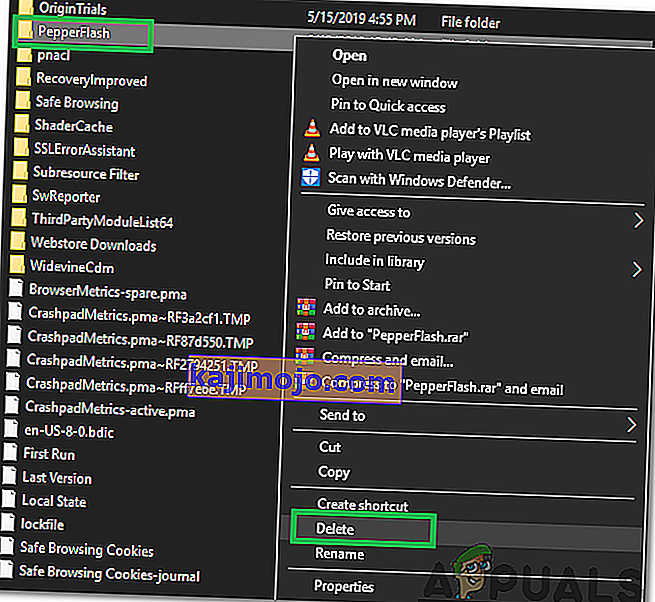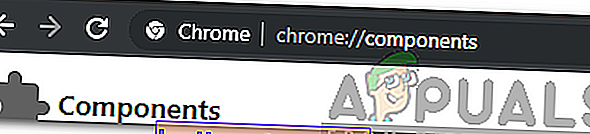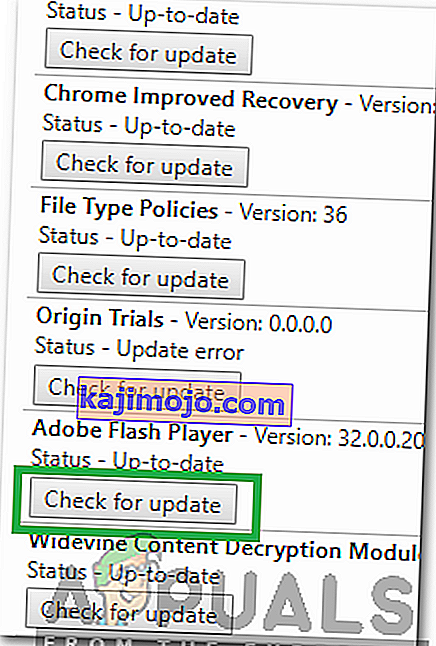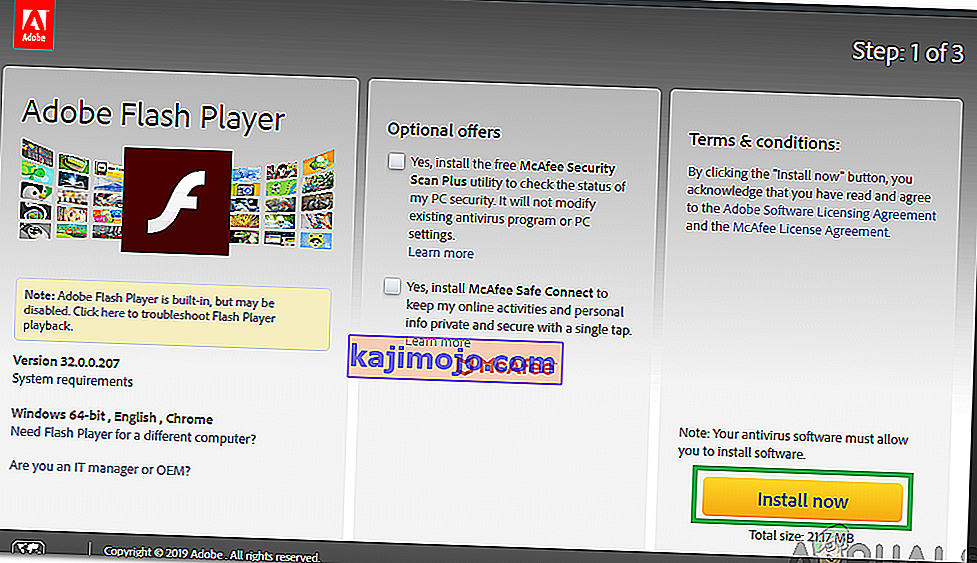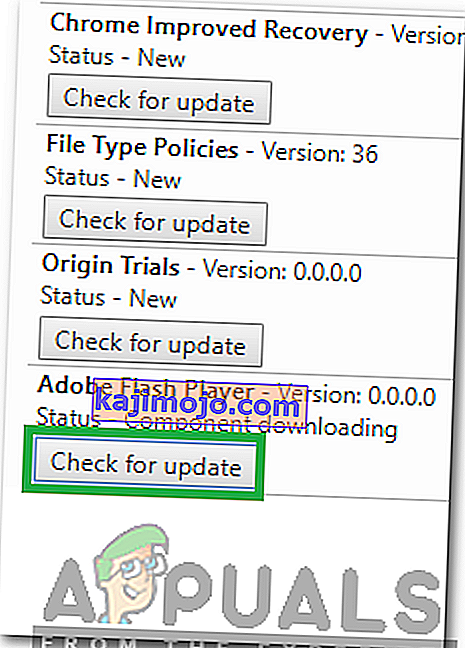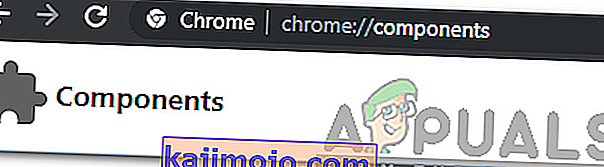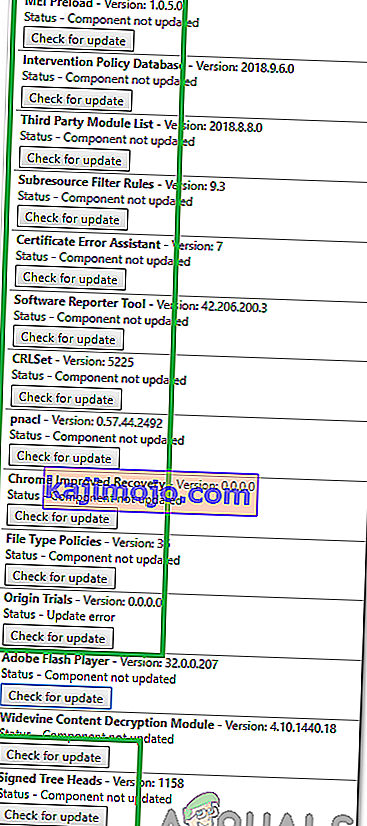Google Chrome เป็นหนึ่งในเว็บเบราว์เซอร์ที่มีคนใช้มากที่สุด ด้วยการสนับสนุนที่ขยายออกไปในหลายแพลตฟอร์มและความเร็วที่ยอดเยี่ยมจึงดึงดูดฐานผู้ใช้มากกว่าพันล้านคน อย่างไรก็ตามเมื่อไม่นานมานี้มีรายงานจำนวนมากที่ผู้ใช้เผชิญกับข้อผิดพลาด " ไม่ได้อัปเดตคอมโพเนนต์ " ขณะพยายามอัปเดต Flash Player หรือคอมโพเนนต์อื่น ๆ ของ Google

อะไรเป็นสาเหตุของข้อผิดพลาด“ ไม่ได้อัปเดตคอมโพเนนต์ Chrome” บน Chrome
หลังจากได้รับรายงานจำนวนมากจากผู้ใช้หลายคนเราจึงตัดสินใจที่จะตรวจสอบปัญหาและพิจารณาถึงสาเหตุที่ทำให้เกิดปัญหา รายการที่พบบ่อยที่สุดบางส่วนมีดังต่อไปนี้
- คอมโพเนนต์ Adobe Flash Player:มีความเป็นไปได้ว่าคอมโพเนนต์ Adobe Flash Player ไม่ได้รับการอัปเดตด้วยเหตุนี้เนื้อหาแฟลชบางอย่างที่ต้องใช้ Flash Player เวอร์ชันที่สูงกว่าจึงทำงานไม่ถูกต้องและข้อผิดพลาดนี้เกิดขึ้นเนื่องจากสามารถ ' ไม่ได้รับการอัปเดตโดยอัตโนมัติโดย Chrome
- แคช:ในบางกรณีพบว่าเวอร์ชันในตัวของ Chromes สำหรับ Flash Player เช่น“ Peper Flash” เหลือแคชบางส่วนซึ่งทำให้ฟังก์ชันบางอย่างของแอปพลิเคชันทำงานไม่ถูกต้อง เนื่องจากการติดตั้ง Adobe Flash Player โดยอัตโนมัติถูกขัดขวาง เช่นเดียวกันกับแคชที่จัดเก็บโดยโมดูลอื่น ๆ ที่ขัดขวางกระบวนการอัปเดต
- ส่วนประกอบที่ล้าสมัย:มีส่วนประกอบหลายอย่างสำหรับ Google Chrome นอกเหนือจาก Adobe Flash Player ทั้งหมดนี้มีประโยชน์ในบางสถานการณ์และต้องมีการอัปเดตเป็นประจำ หากส่วนประกอบไม่ได้รับการอัปเดตเป็นประจำข้อผิดพลาดนี้จะถูกทริกเกอร์
เมื่อคุณมีความเข้าใจพื้นฐานเกี่ยวกับลักษณะของปัญหาแล้วเราจะดำเนินการแก้ไขต่อไป อย่าลืมใช้สิ่งเหล่านี้ตามลำดับที่ระบุไว้เพื่อหลีกเลี่ยงความขัดแย้งใด ๆ
โซลูชันที่ 1: การลบแคชของโมดูลที่มีปัญหา
ข้อมูลจะถูกแคชโดยส่วนประกอบเพื่อลดเวลาในการโหลดและเพื่อมอบประสบการณ์ที่ดีขึ้น อย่างไรก็ตามหากแคชนี้เสียหายอาจทำให้เกิดปัญหากับองค์ประกอบบางอย่างของแอปพลิเคชัน ดังนั้นในขั้นตอนนี้เราจะลบโฟลเดอร์แคชสำหรับโมดูลในตัวของ Chrome ที่ไม่ได้รับการอัปเดต สำหรับการที่:
- กด “ ของ Windows ” +“ R ” คีย์พร้อมกันเพื่อเปิด “การวิ่ง ” ให้
- พิมพ์ใน“appdata”และกด “ Enter ” เพื่อเปิดโฟลเดอร์แคช
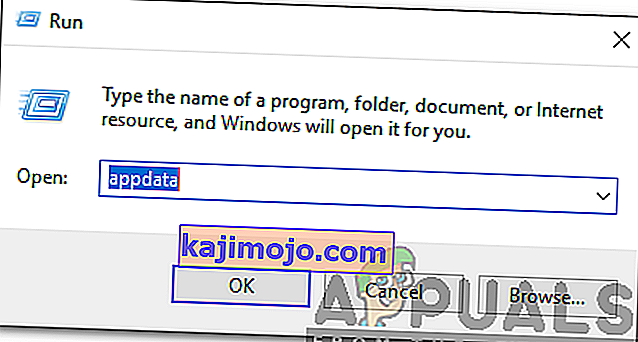
- ดับเบิลคลิกที่โฟลเดอร์“ Local ” จากนั้นไปที่โฟลเดอร์“ Google ”
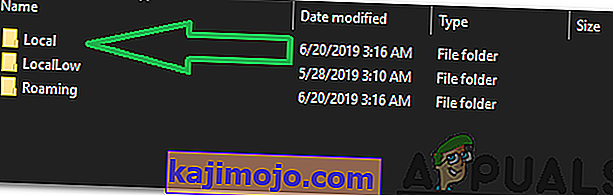
- ดับเบิลคลิกที่โฟลเดอร์“ Chrome ” จากนั้นไปที่โฟลเดอร์“ User Data ”
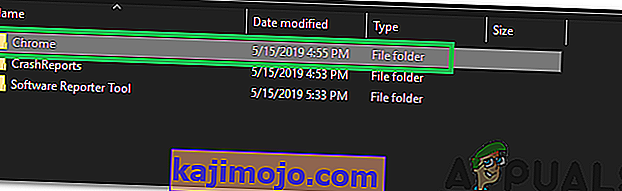
- คลิกขวาที่โฟลเดอร์ที่มีชื่อโมดูลและคลิกที่“ ลบ ”
หมายเหตุ:โฟลเดอร์อาจมีเพียงบางส่วนของชื่อโมดูล ตัวอย่างเช่นในภาพมีเพียง“ PepperFlash” สำหรับ Adobe Flash Player
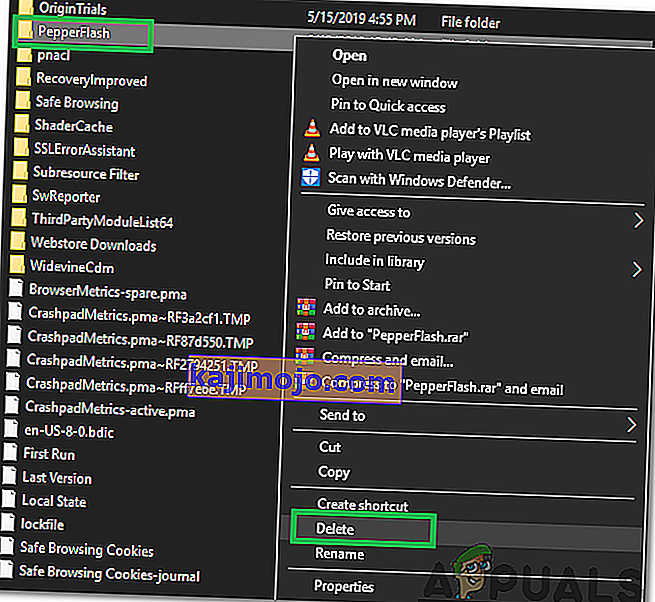
- คลิกที่“ ใช่ ” ในข้อความแจ้งและตรวจสอบว่าปัญหายังคงมีอยู่หรือไม่
โซลูชันที่ 2: การอัปเดตส่วนประกอบ Flash Player
สิ่งสำคัญคือต้องอัปเดต Flash Player เป็นเวอร์ชันล่าสุดอยู่เสมอ หากไม่เป็นเช่นนั้นคุณอาจพบปัญหานี้เมื่อใช้ Flash Player ดังนั้นในขั้นตอนนี้เราจะตรวจสอบการอัปเดต Flash Player ด้วยตนเอง ในการดำเนินการดังกล่าว:
- เปิดChromeและเปิดแท็บใหม่
- พิมพ์ที่อยู่ต่อไปนี้ในแถบที่อยู่แล้วกด“ Enter ”
chrome: // ส่วนประกอบ /
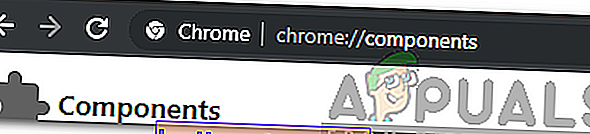
- นำทางลงรายการและคลิกที่“ ตรวจสอบสำหรับการปรับปรุงปุ่ม” ภายใต้“ Adobe แฟลชเล่น “
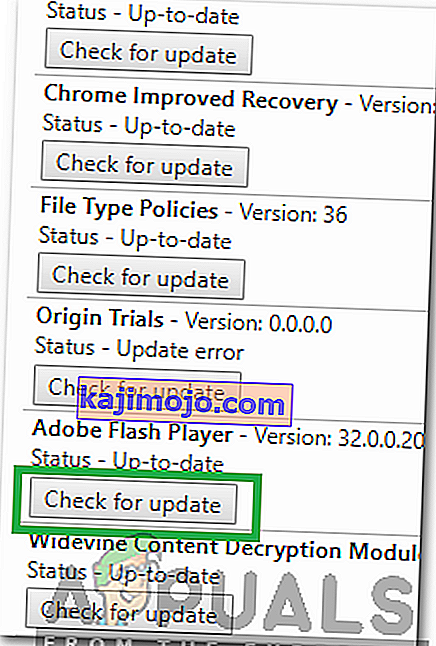
- ส่วนใหญ่แล้วข้อความที่ชื่อว่า“ Component not updated ” จะแสดงอยู่ข้างใต้หลังจากกดปุ่ม
- เปิดแท็บใหม่และ CL ฉัน CK ที่นี่เพื่อนำทางไปยัง“ Adobe Flash Player ” สถานที่ติดตั้ง
- ยกเลิกการเลือกข้อเสนอทางเลือกและคลิกบน“ติดตั้งตอนนี้ปุ่ม”
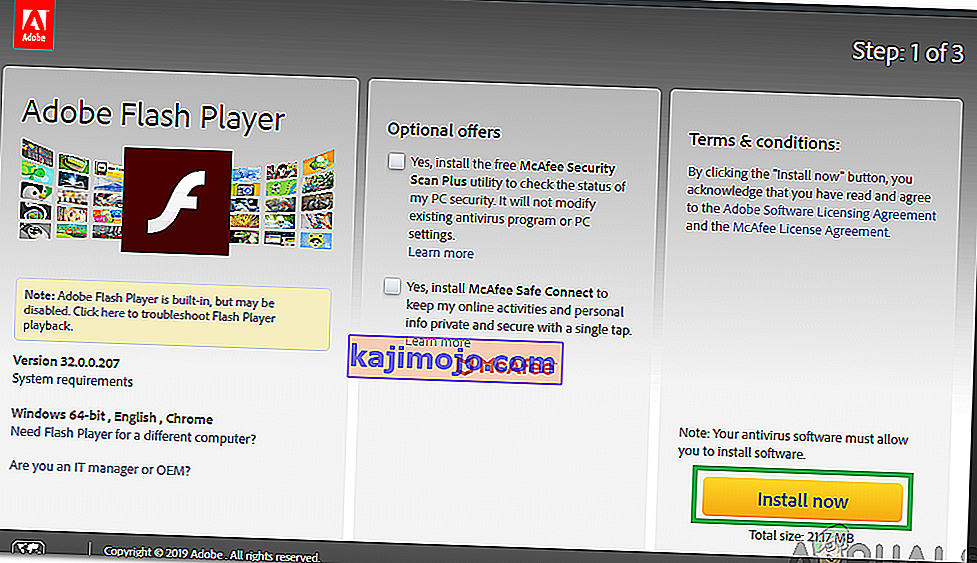
- " FlashPlayer.exe " จะถูกดาวน์โหลดหลังจากนั้นไม่กี่วินาทีคลิกที่ " .exe " และ
- การติดตั้งจะเริ่มโดยอัตโนมัติและไฟล์สำคัญจะถูกดาวน์โหลดลงในคอมพิวเตอร์ของคุณ
- หลังจากการติดตั้งเสร็จสมบูรณ์แล้วรีสตาร์ทเบราว์เซอร์ของคุณและนำทางกลับไปที่“ ส่วนประกอบ ” หน้าตามที่ระบุไว้ในสองขั้นตอนแรก
- คลิกที่ปุ่ม " ตรวจสอบการอัปเดต " ใต้ " Adobe Flash Player"อีกครั้งและข้อความ "การดาวน์โหลดคอมโพเนนต์ " จะปรากฏขึ้น
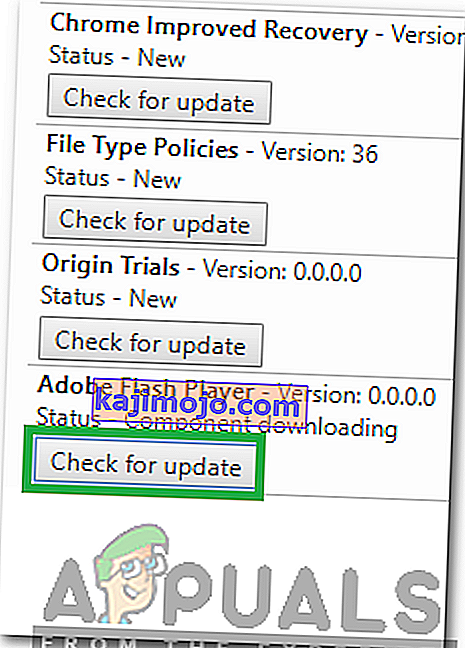
- ตอนนี้ส่วนประกอบจะได้รับการอัปเดตตรวจสอบเพื่อดูว่าปัญหายังคงมีอยู่หรือไม่
โซลูชันที่ 3: การอัปเดตส่วนประกอบอื่น ๆ
หากส่วนประกอบอื่น ๆ สำหรับ Chrome ไม่ได้รับการอัปเดตส่วนประกอบเหล่านี้อาจทำให้เกิดปัญหากับองค์ประกอบบางอย่างของเบราว์เซอร์ ดังนั้นในขั้นตอนนี้เราจะตรวจสอบการอัปเดตสำหรับส่วนประกอบอื่น ๆ ในการทำเช่นนั้น:
- เปิด Chrome และเปิดแท็บใหม่
- พิมพ์ที่อยู่ต่อไปนี้ในแถบที่อยู่แล้วกด“ Enter”
chrome: // ส่วนประกอบ /
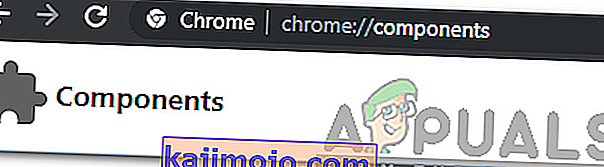
- คลิกที่ปุ่ม " ตรวจสอบการอัปเดต " สำหรับแต่ละส่วนประกอบและรอให้อัปเดต
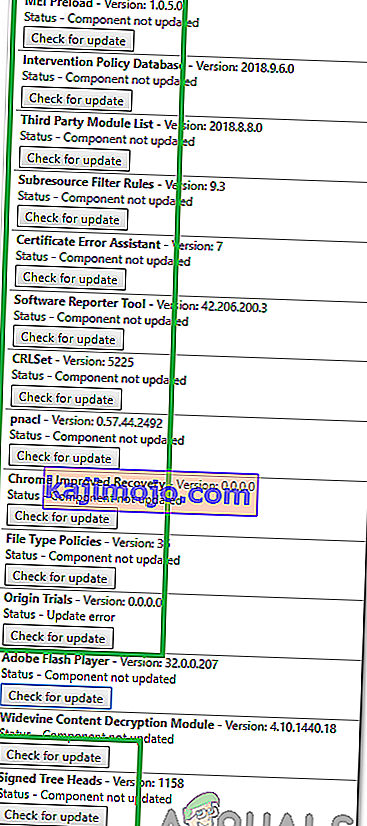
- บางส่วนของพวกเขาอาจแสดง“ ตัวแทนไม่ได้อัปเดต ” แต่ก็ไม่เป็นไรเพราะพวกเขาอาจจะมีอยู่แล้วการอัปเดต
- ตรวจสอบเพื่อดูว่าปัญหายังคงมีอยู่หรือไม่